Atnaujinus į Windows 10, gali būti, kad neįdiegėte naujausios garso tvarkyklės. Dėl problemos garso tvarkyklė gali neveikti garsas.
Tokiu atveju turite atnaujinti garso tvarkyklę. Tvarkyklę galite atnaujinti rankiniu būdu arba automatiškai. Skaitykite toliau ir sužinokite, kaip greitai ir paprastai atnaujinti tvarkyklę.
Norėdami patikrinti garso tvarkyklės būseną, eikite į Įrenginių tvarkytuvė . Jei šalia įrenginio matote geltoną ženklą, kaip parodyta toliau pateiktame paveikslėlyje, įrenginio tvarkyklė turi problemų.

Yra trys būdai, kuriuos galite naudoti norėdami atnaujinti garso tvarkyklę sistemoje „Windows 10“.
1 būdas: atnaujinkite tvarkyklę naudodami įrenginių tvarkytuvę
Atlikite šiuos veiksmus: 1. Įrenginių tvarkytuvėje dešiniuoju pelės mygtuku spustelėkite įrenginį ir pasirinkite Atnaujinti tvarkyklės programinę įrangą…
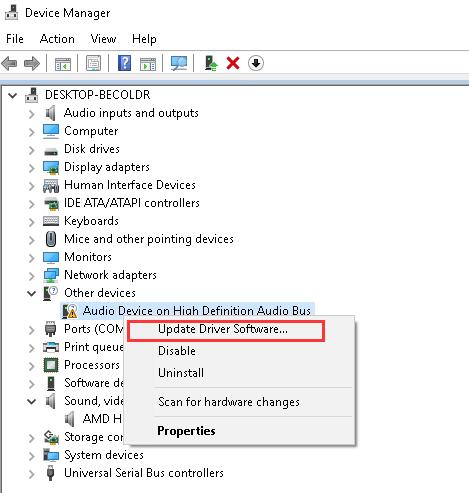
2. Pasirinkite Automatiškai ieškokite atnaujintos tvarkyklės programinės įrangos . Tada „Windows“ automatiškai ieškos ir įdiegs naują tvarkyklę.
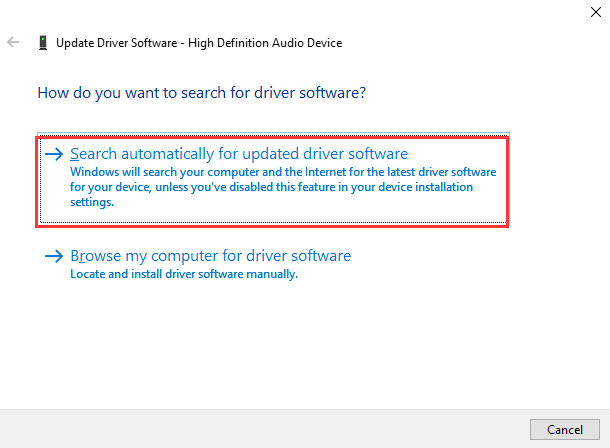
2 būdas: atsisiųskite ir įdiekite tvarkyklę iš gamintojų
Atnaujinti tvarkyklę naudojant įrenginių tvarkytuvę gali būti lengviau, tačiau „Windows“ gali nepavykti pateikti naujos tvarkyklės. Tokiu atveju galite ieškoti ir atsisiųsti naujausią garso tvarkyklę iš gamintojų.
Galite apsilankyti kompiuterio gamintojo svetainėje arba garso plokštės svetainėje, kad patikrintumėte naujausią garso tvarkyklę, skirtą Windows 10. Jei naudojate firminį kompiuterį, pirmiausia rekomenduojama apsilankyti kompiuterio gamintojo svetainėje, nes jie gali pritaikyti tvarkyklę. .
Prieš pradėdami įsitikinkite, kad žinote kompiuterio modelį arba įrenginio modelį ir konkrečią naudojamą operacinę sistemą (žr. Kaip greitai gauti operacinės sistemos versiją).
3 būdas: atnaujinkite tvarkyklę naudodami Vairuotojas lengvas
Jei kyla sunkumų atsisiunčiant tvarkykles rankiniu būdu, galite naudoti Driver Easy.
Driver Easy gali nuskaityti jūsų kompiuterį per kelias sekundes ir aptikti visas problemines tvarkykles, tada pateikti naujų tvarkyklių. Yra nemokama ir profesionali versija. Abi versijos gali būti naudojamos atnaujinti tvarkykles. Tačiau naudodami profesionalią versiją gausite didesnį atsisiuntimo greitį ir galėsite mėgautis visomis funkcijomis, įskaitant funkciją Atnaujinti viską, kuri leidžia atnaujinti visas tvarkykles vienu spustelėjimu. Dar svarbiau, kad jums patiks nemokama ekspertų techninė pagalba. Galite paprašyti mūsų papildomos pagalbos dėl bet kokių vairuotojo problemų. Driver Easy siūlo 30 dienų grąžinimo politiką. Jei nesate patenkinti profesionalia versija, tiesiog paprašykite grąžinti visą sumą.
Su Vairuotojas lengvas Profesionali versija, norint atnaujinti garso tvarkyklę, tereikia 2 kartus spustelėti pelę.
1. Spustelėkite Skenuoti dabar mygtuką. Tada „Driver Easy“ per kelias sekundes nuskaitys jūsų kompiuterį ir iškart pateiks naują garso tvarkyklę.
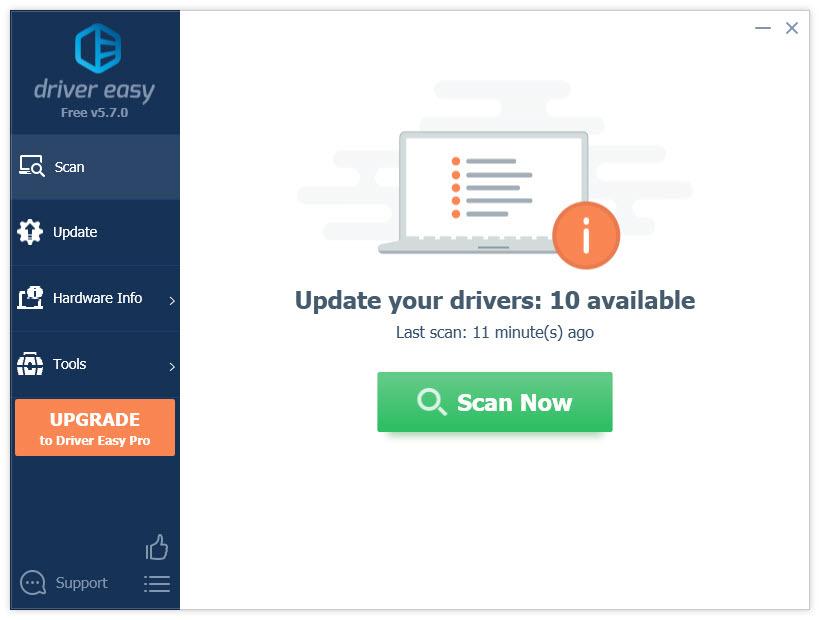
2. Spustelėkite Atnaujinti mygtuką. Tada tvarkyklė bus atsisiųsta ir įdiegta automatiškai. Arba galite spustelėti mygtuką Atnaujinti viską, kad vienu metu atsisiųstumėte ir įdiegtumėte visas tvarkykles.
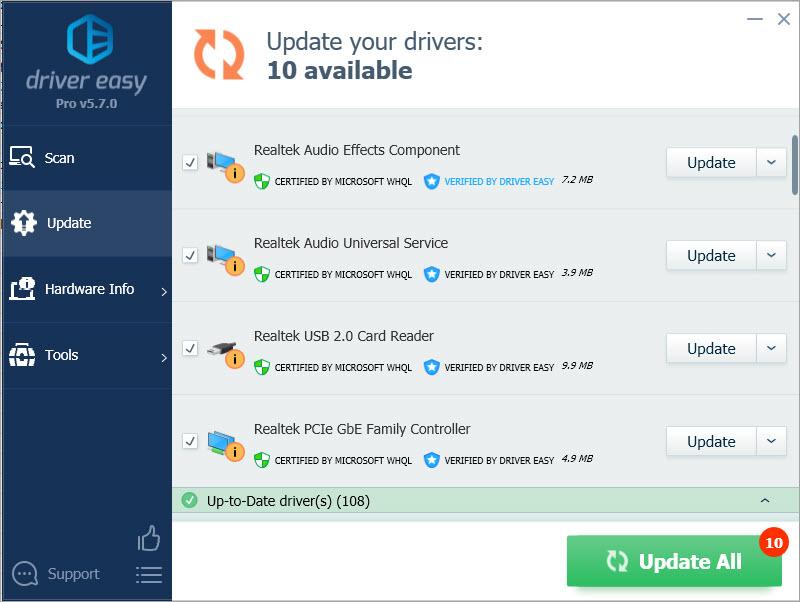
![Kaip įdiegti Brother spausdintuvus [greitai ir paprastai]](https://letmeknow.ch/img/knowledge/97/how-install-brother-printers.jpg)
![[Greitas pataisymas] „Fortnite“ garsas vėluoja ir nutrūksta](https://letmeknow.ch/img/knowledge/22/fortnite-sound-lagging-cutting-out.jpg)
![[IŠSKIRTAS] Neveikia „Black Ops“ šaltojo karo balso pokalbiai](https://letmeknow.ch/img/sound-issues/41/black-ops-cold-war-voice-chat-not-working.jpg)

![[Pataisyta] „Outriders“ neryškūs vaizdai](https://letmeknow.ch/img/knowledge/63/outriders-blurry-visuals.jpg)
![[Išspręsta] Atgal 4 Blood nepaleidžiamas sistemoje Windows 11/10/7](https://letmeknow.ch/img/knowledge/65/back-4-blood-not-launching-windows-11-10-7.jpg)
